Combot: 공지 스케줄러 가이드
Combot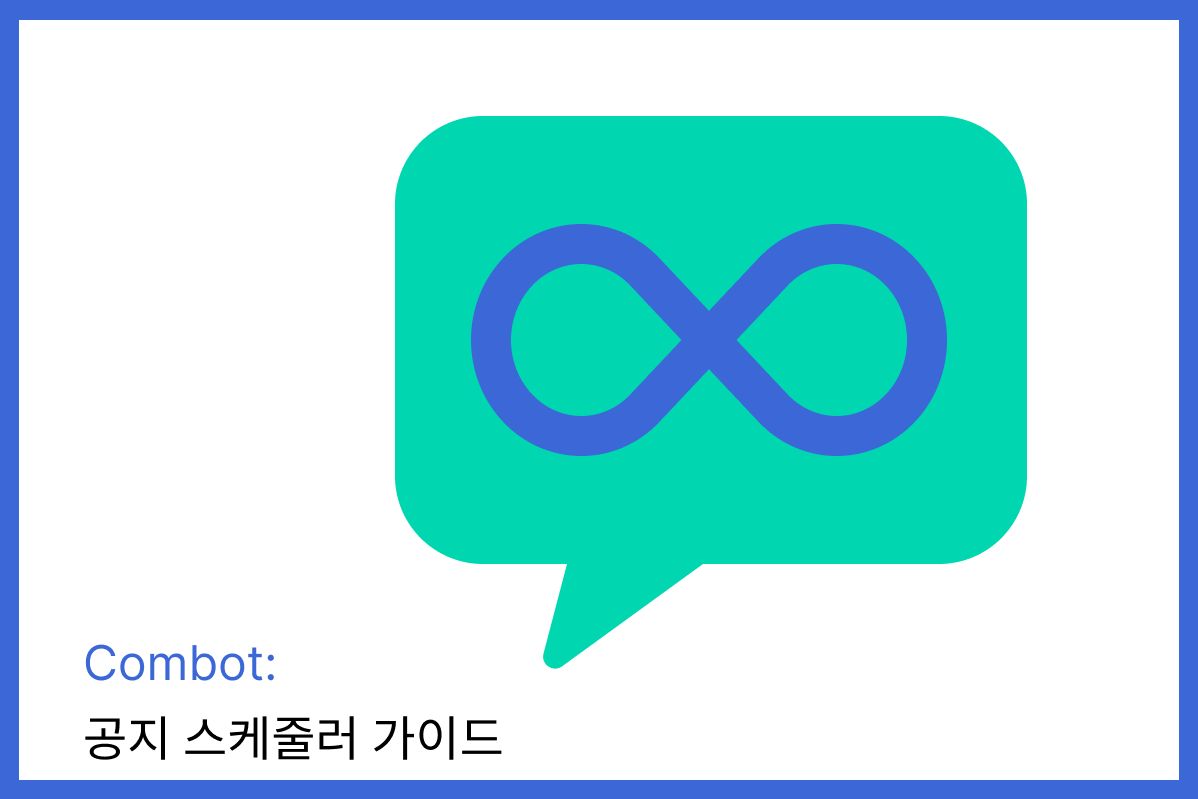
English / 中文 / हिन्दी / Español / Français / العربية / Русский / Português / Bahasa Indonesia / Deutsch / 日本語 / فارسی / Tiếng Việt / 한국어 / Türkçe / Italiano / বাংলা / தமிழ் / Nederlands / Bahasa Melayu / Azərbaycan dili / O‘zbek / Հայերեն
안녕하세요! Combot의 공지는 채팅 및 채널에 자동으로 게시되도록 설계되었습니다. 현재 공지 기능은 베타 테스트 중이며, 무료이며 Combot 구독을 요구하지 않습니다.
공지를 사용하려면 다음이 필요합니다:
- 채팅이나 채널에 @combot을 추가하세요.
- combot.org에서 제어판으로 이동하세요.
- 사이트 헤더의 "Scheduler" 섹션을 선택하세요.
- 공지를 생성하고 게시하고 싶은 채팅과 채널을 선택하세요.
@combot은 채팅에서 관리자 권한이 없어도 게시물을 게시할 수 있다는 점에 유의하세요(물론, 이는 채팅이 비관리자의 메시지 게시를 제한하지 않는 경우에만 가능합니다). 어떤 경우에도 봇은 채널에서 관리자 권한을 가져야 합니다; 그렇지 않으면 채널에 추가할 수 없습니다.
또한, 메시지를 고정하는 것과 같은 특정 설정을 사용하는 경우, 봇도 이를 수행할 권한이 필요합니다 - 대부분의 경우, 슈퍼그룹에서는 관리자만이 고정할 수 있습니다. 그러므로, 공지가 계획대로 진행되지 않는 불만을 피하기 위해 항상 @combot을 관리자로 추가하는 것이 좋습니다.
예를 들어, 봇이 고정할 권한이 없는 경우에도 게시물은 여전히 게시되지만 고정되지는 않을 것입니다.
공지 사항 협업 시스템
공유 시스템이 어떻게 작동하는지 이해하려면 다음을 알아야 합니다:
- 생성된 공지는 생성된 채팅에 연결됩니다. 공지를 생성하거나 편집할 때 지정된 채팅이나 채널의 각 관리자는 자신의 목록에서 이를 볼 수 있습니다. 사용자가 관리 권한이 없는 다른 채팅이나 채널은 표시되지 않습니다.
- 공지의 생성자와 동일한 관리 권한(또는 그 이상)을 가진 사용자만 공지를 편집할 수 있습니다.
예시:
저는 채팅 1과 2, 그리고 채널 3을 관리합니다. 저는 모두를 위한 공통 공지를 만들었습니다. 채팅 1, 2 및 채널 3의 모든 관리자는 공지 제어판에 로그인할 때 자신의 목록에서 이를 볼 수 있습니다. 그러나 그 중에서도 채팅 1, 2, 그리고 채널 3의 관리자인 사람만이 그것을 편집할 수 있습니다.
또한, 프로젝트의 리드 커뮤니티 매니저이자 채널 4, 5, 6과 채팅 1, 2, 그리고 채널 3의 관리자인 제 상사도 제 공지를 볼 수 있고 편집할 수 있습니다. 그의 관리 권한은 공개를 생성할 때 지정한 모든 채팅과 채널을 포함합니다.
공지 설정
공지 제목: 공지는 이 이름으로 귀하의 목록에 저장됩니다. 이름을 나중에 쉽게 탐색할 수 있도록 한다면 원하는 대로 이름을 지정할 수 있습니다. 공지 목록에서 즉시 보고 싶은 중요한 매개변수를 이름에 명시하는 것이 좋습니다, 추가 클릭이나 탭 없이도 말이죠.
예시: 스케줄러 공지 (모든 Combot 채팅, 핀), 주말 없음, 11.05에 중단
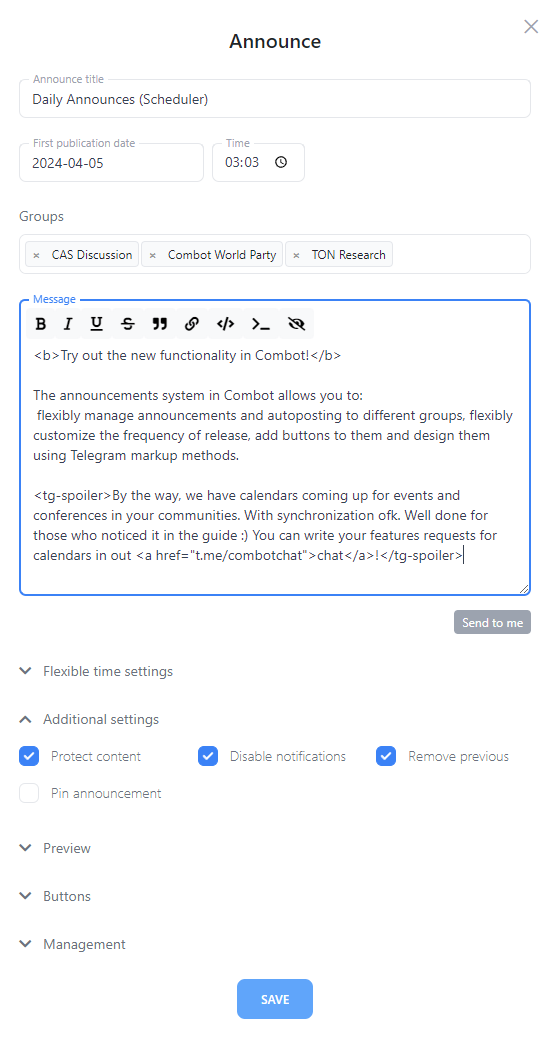
첫 번째 발행 날짜: 공지가 처음으로, 또는 반복 설정을 하지 않았다면 유일한 시간에 발행될 날짜입니다.
날짜는 DD.MM.YYYY 형식으로 설정됩니다.
시간: 발행 시간은 24시간 형식으로 표시됩니다. 시간은 브라우저 설정에 따라 로컬 시간으로 표시됩니다. 다른 관리자는 그들의 로컬 시간대에 맞춰 조정된 시간을 볼 것입니다. 그래서, 만약 당신이 16:00에 공지를 생성하고 당신의 로컬 시간이 GMT+5라면, GMT+2 지역의 다른 관리자는 이를 13:00으로 볼 것입니다. 이것은 다른 시간대로 변환 결과로 날짜가 변경되면 표시된 날짜에도 영향을 미칠 것입니다.
그룹: 여기에서, 공지가 게시될 그룹과/또는 채널을 선택할 수 있습니다. 선택 메뉴에서 Combot이 추가된 모든 채팅과 채널을 사용할 수 있게 됩니다, 당신이 채팅 목록에서 숨긴 것들을 포함하여.
총 20개의 그룹이나 채널을 지정할 수 있습니다. 필요한 경우 이 한도는 미래에 증가될 수 있습니다.
메시지: 메시지 필드에서, 당신은 당신의 메시지를 입력할 수 있습니다. 최대 길이는 마크업 태그를 포함하여 4096자입니다. Telegram에서 지원하는 모든 마크업을 사용할 수 있습니다.
또한, 미리보기 및 테스트를 위한 버튼이 있습니다. 이것은 현재 마크업을 가진 공지의 텍스트를 @combot에서 당신의 개인 메시지로 보냅니다. 이것은 버튼과 같은 일부 추가 사용자 정의를 포함합니다.
유연한 시간 설정: 여기에서, 당신은 당신의 공지에 대한 유연한 출시 일정을 설정할 수 있습니다. 발행 빈도를 사용자 정의할 수 있습니다. 또한, 공지가 발행될 요일을 선택할 수 있습니다.
예시: 월요일부터 금요일까지 평일에만 하루에 한 번 공지가 발행되도록 설정할 수 있습니다. 이 시나리오에서, 공지는 시간 설정에서 지정한 시간에 발행되며 매일 같은 시간에 반복되며, 토요일과 일요일은 제외됩니다.
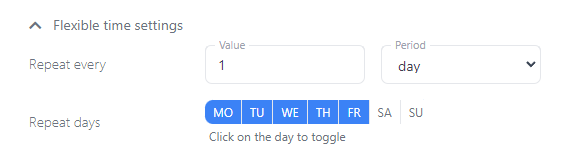
추가 설정: 여기에서 여러 고급 출판 설정을 관리할 수 있습니다:
- 콘텐츠 보호는 채팅이나 채널 설정에 관계없이 포스트를 공유하거나 텍스트를 복사하는 기능을 비활성화합니다. 하지만 여전히 포스트의 사진이나 스크린샷을 찍을 수 있으므로, 이런 방식으로 "최고 기밀" 정보를 게시하는 것은 권장하지 않습니다.
- 알림을 끄면 포스팅이 "조용해집니다," 채팅이나 채널에서 알림을 뮤트하지 않은 사람들에게도 마찬가지입니다.
- 이전 공지를 삭제하면 동일한 공지의 이전 출판물이 제거됩니다. 이 조치는 특정 공지에만 영향을 미치며 Combot을 통해 발행된 다른 공지에는 영향을 미치지 않습니다.
- 포스트를 자동으로 고정하면 포스트가 채팅이나 채널에 고정됩니다. 물론, 포스트를 고정하려면 봇이 채팅에서 적절한 권한을 가져야 합니다; 관리자 권한이 있다면 이미 그 권한을 가지고 있을 가능성이 큽니다.
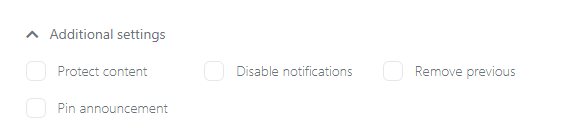
미리보기: 여기에서 개별 링크를 삽입하고 메인 텍스트의 상단 또는 하단에 표시 위치를 선택할 수 있습니다. 기본적으로 공지에 삽입된 링크의 미리보기는 비활성화되어 있음을 주의하세요.
이를 활성화하려면, 텍스트에 언급된 것뿐만 아니라 (어떤 링크든) 이 설정 섹션에 링크를 삽입해야 합니다.
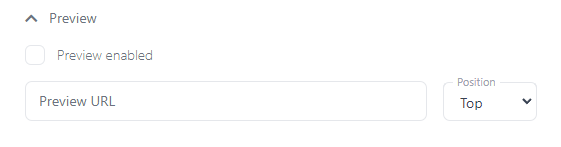
버튼: 출판물에 링크가 있는 버튼을 첨부할 수 있습니다. 최대 20개의 버튼이 허용되며, 여러 행이나 열로 배열할 수 있습니다. 버튼 위의 텍스트는 사용자의 화면 해상도에 따라 압축될 것이므로, 한 행에 네 개 이상의 버튼을 배치하는 것은 좋지 않은 생각일 수 있습니다, 단 버튼의 텍스트 설명에 스마일리나 다른 텍스트 심볼을 포함하는 경우는 예외입니다.
환영 메시지에서의 캡챠와 같은 다른 유형의 버튼은 아직 지원되지 않습니다.
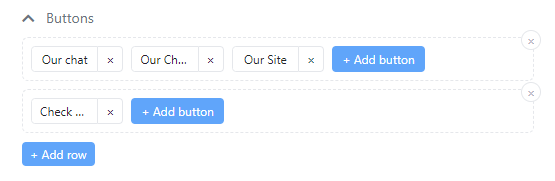
관리: 여기에서 공지의 발행을 일시 중지할 수 있습니다.
예를 들어 최종 발행물은 다음과 같을 수 있습니다: 굵은 텍스트, 스포일러, 이탤릭체를 사용하고, 링크 미리보기를 상단에 배치하며, 네 개의 버튼을 포함합니다 - 상단 행에 세 개와 하단 행에 하나.
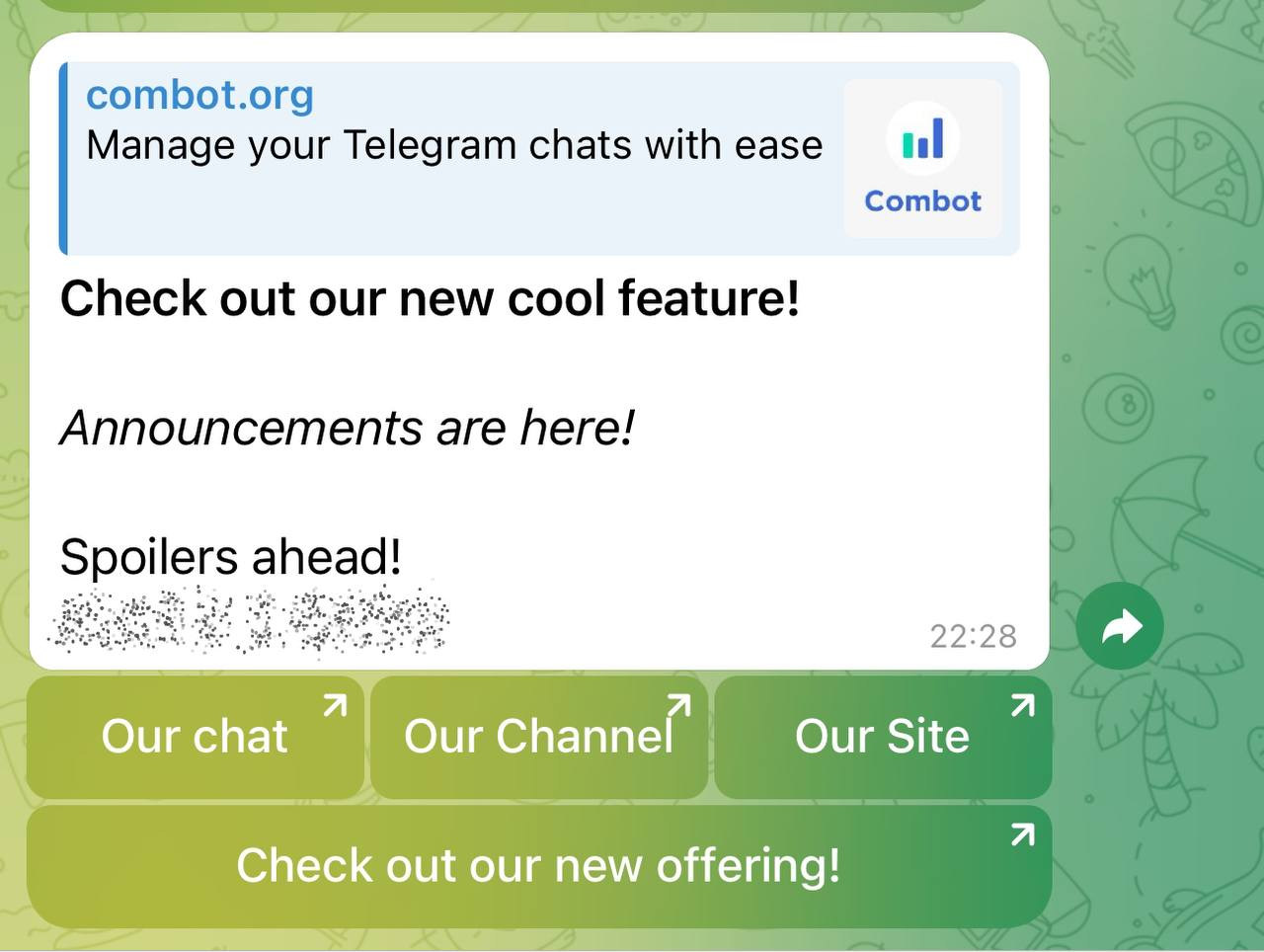
일정/공지 목록
일반 공지 목록에서, 공지의 표시 형식을 리스트 형식 또는 날짜별 캘린더 형식으로 선택할 수 있습니다. 그룹 수, 빈도, 날짜 및 기타 세부 정보를 포함한 기본 정보를 볼 수 있습니다. 여기서 공지를 일시 중지하거나, 편집하거나, 삭제할 수도 있습니다.
공지 시스템에 대한 소망, 코멘트 및 질문을 저희 지원 채팅으로 보낼 수 있습니다: https://t.me/combotchat
생산적인 작업을 기원합니다!